
- •Введение
- •Цель работы
- •Основные теоретические сведеНия
- •2.1. Общая формулировка транспортной задачи
- •2.2. Математическая постановка транспортной задачи
- •3. Пример транспортной задачи
- •Исходные данные
- •Порядок выполнения лабораторной работы (закрытая транспортная задача)
- •4.4.1. Ввод данных для решения закрытой транспортной задачи
- •4.4.2. Ввод ограничений и граничных условий
- •4.4.3. Решение закрытой транспортной задачи
- •Требования к содержанию отчета
- •Контрольные вопросы
- •Литература
- •Приложение 1 решение задач линейного программирования с помощью excel
- •Приложение 2 Открытая транспортная задача на избыток
- •Приложение 3 Варианты заданий к лабораторной работе
Требования к содержанию отчета
Отчет по выполненной работе должен содержать следующие разделы:
цель работы;
постановку оптимизационной задачи;
математическое описание (математическая модель) оптимизационной задачи;
результаты расчета открытой и закрытой задачи симплекс-методом в Excel;
графики распределения объемов перевозок и изменения целевой функции;
выводы.
Отчет и его защита выполняется каждым студентом индивидуально.
Для подготовки к защите отчёта полезными могут оказаться соответствующие разделы из лекций и [1-2] и приведённые ниже контрольные вопросы.
Контрольные вопросы
6.1. В чем отличие закрытой транспортной задачи от открытой?
Сформулируйте математическую постановку закрытой транспортной задачи.
Какие факторы влияют на распределение объемов перевозок?
В чем заключается симплексный метод решения задач линейного программирования?
Что называется планом транспортной задачи?
Перечислите условия необходимые для разрешимости закрытой транспортной задачи.
Как влияет изменение тарифов на величину целевой функции?
Что является целевой функцией для транспортной задачи?
Как влияет изменение запасов или расходов на распределение объемов перевозок?
Приведите алгоритм расчета открытой транспортной задачи.
Дайте определение задачи линейного программирования.
Записать выражение для определения целевой функции закрытой транспортной задачи в частном виде при размерности
 .
.Записать ограничения открытой транспортной задачи
Литература
Акулич И.Л. Математическое программирование в примерах и задачах: Уч.пособие для студентов эконом.спец.вузов. – М.: Высшая школа, 1986. – 319 с.
Курицкий Б.Я. Поиск оптимальных решений средствами Excel 7.0: в примерах. – СПб.: BHV-Санкт-Петербург, 1997. – 384 с.
Приложение 1 решение задач линейного программирования с помощью excel
Последовательность необходимых работ, выполняемых при решении задач линейного программирования с помощью Excel, приведена на блок-
схеме (рис.3.1).
Запуск табличного процессора (ТП) Excel в среде Windows осуществляется двумя способами:
А) двойным щелчком левой кнопки мыши на ярлыке рабочего стола;
Б) путем последовательного выполнения следующих операций: ПУСК→ВСЕ ПРОГРАММЫ→MICROSOFT EXCEL.
На экране открывается лист 1, разбитый на ячейки. В этих ячейках могут вводиться либо численные значения величин, либо математические формулы.
Для ввода формул используется Мастер
функций, который запускается путем
нажатия кнопки
![]() Мастер
функций
в верхней панели окна ТП Excel.
Мастер
функций
в верхней панели окна ТП Excel.
На экране появляется диалоговое окно Мастер функций – шаг 1 из 2 (рис.3.2), в котором можно выбрать в окне Категория соответствующую категорию, а в окне Функция – нужную функцию. После выбора и нажатия кнопки ОК появляется диалоговое окно Аргументы функции (в ранних версиях заголовок отсутствует, указывается вид функции: СУММ) (рис.3.3).
.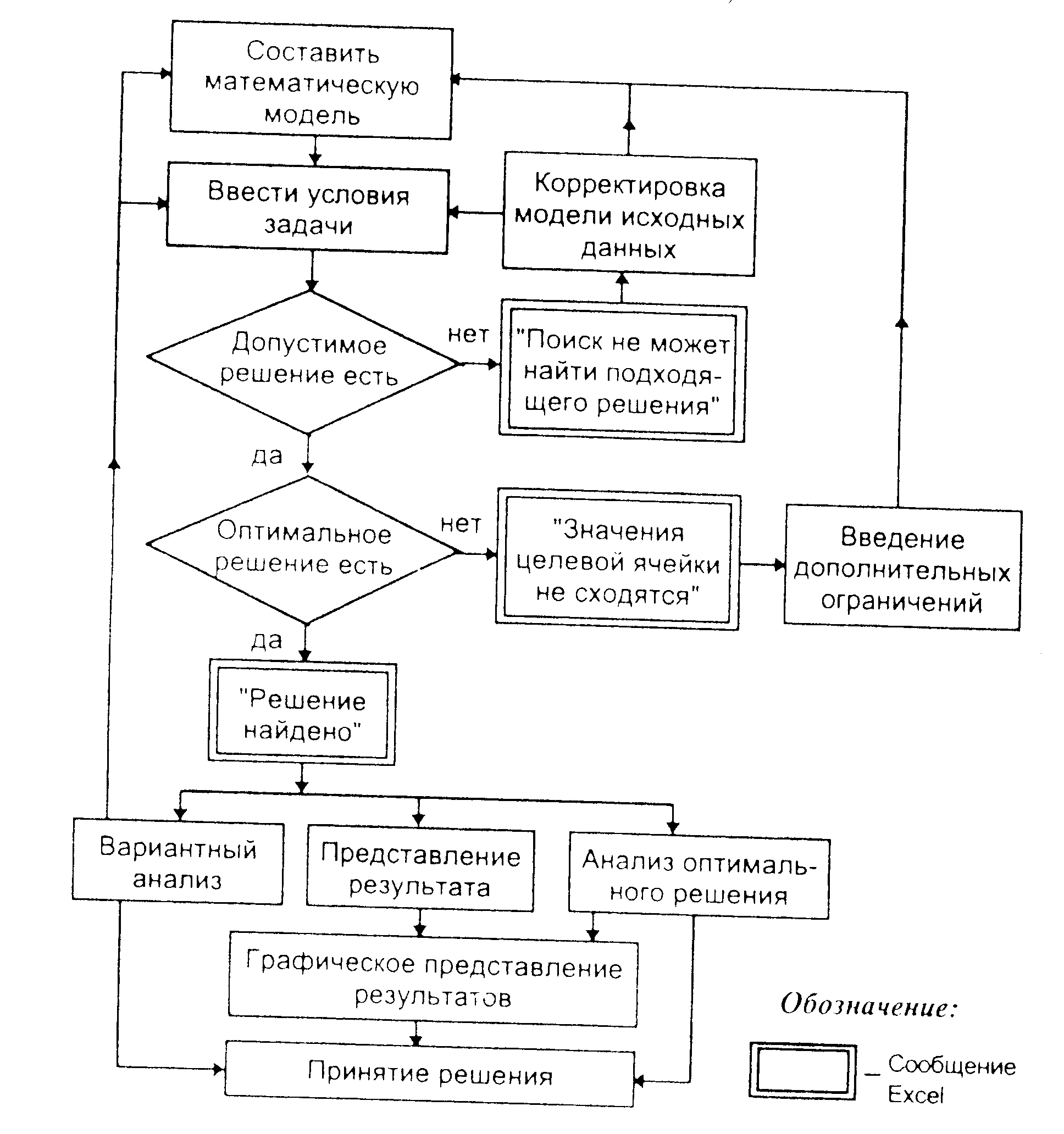
Рис.3.1. Блок-схема решения задачи линейного программирования

Рис.3.2.
В этом окне вводятся в окна Число 1 и Число 2 адреса ячеек, которые суммируются. Нажатие кнопки ОК осуществляет выполнение функции.
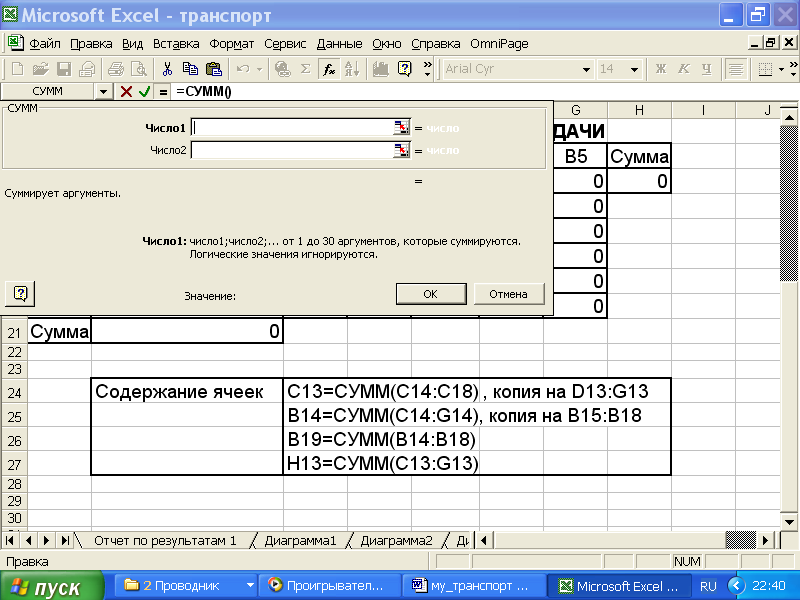
Рис.3.3.
Функция СУММПРОИЗВ суммирует произведения выбранных ячеек, адреса которых вводятся в окна массив 1 и массив 2 и т.д. (рис.3.4).
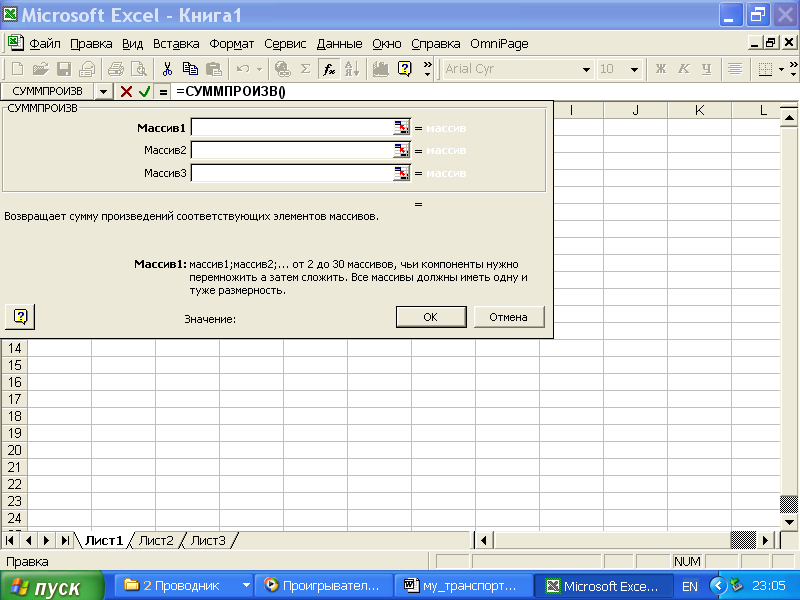
Рис.3.4.
Диалоговое окно Поиск решения позволяет осуществить решение уравнений и задач оптимизации. Это окно запускается путем нажатия кнопки Сервис в верхней панели Excel. После развертывания меню выбрать курсором команду Поиск решения. Если в меню эта команда отсутствует, то нужно произвести ее установку по такому алгоритму: СЕРВИС→НАДСТРОЙКИ, после появления на экране окна (рис.3.5) установить флажок в окно ПОИСК РЕШЕНИЯ и нажать ОК.

Рис.3.5.
В окне Поиск решения (рис.3.6) есть возможность ввести адрес ячейки целевой функции, задаться предполагаемым значением целевой функции, ввести адреса изменяемых ячеек (объемов перевозок) и ограничений.
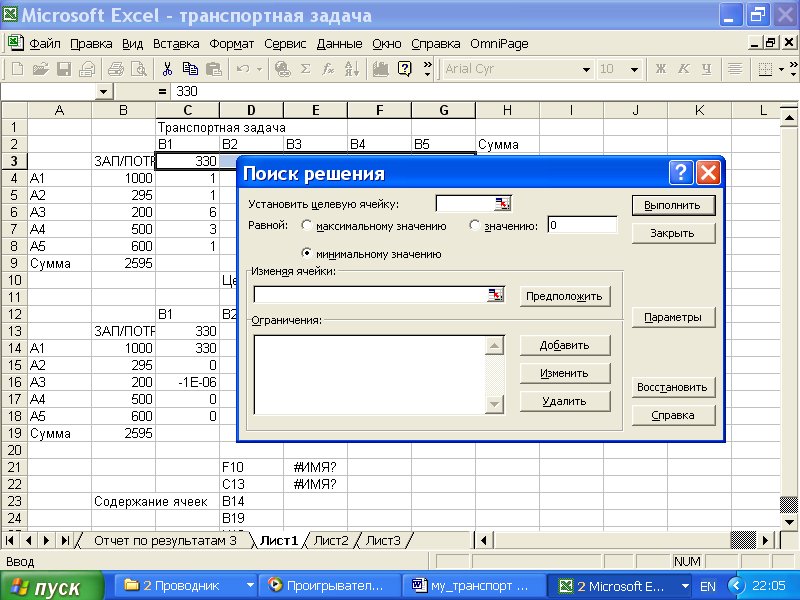
Рис.3.6.
Ввод ограничений производится путем нажатия кнопки Добавить в открывающемся окне Добавление ограничения (рис.3.7).
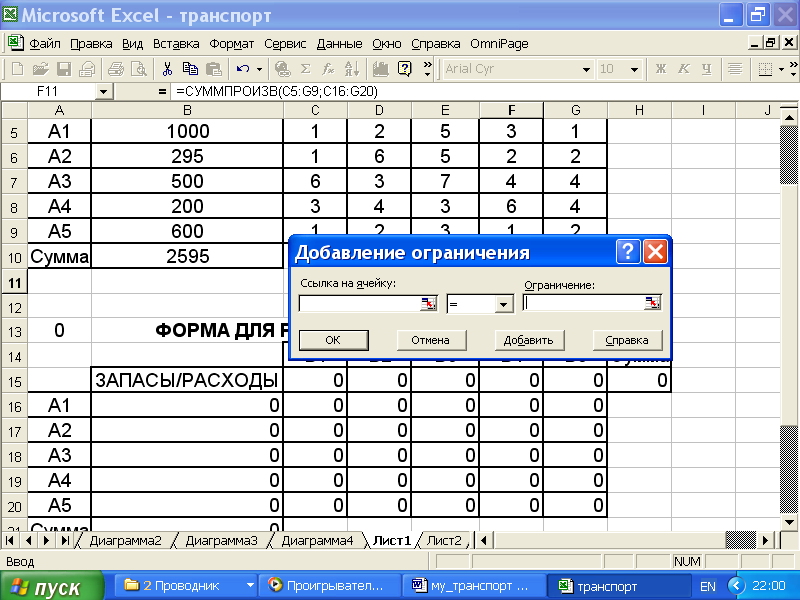
Рис.3.7.
Для решения транспортной задачи необходимо нажать кнопку Параметры и в открывшемся окне Параметры поиска решения (рис. 3.8) установить нужные параметры поиска решения и выбрать линейную модель, которая обеспечивает применение симплекс-метода.
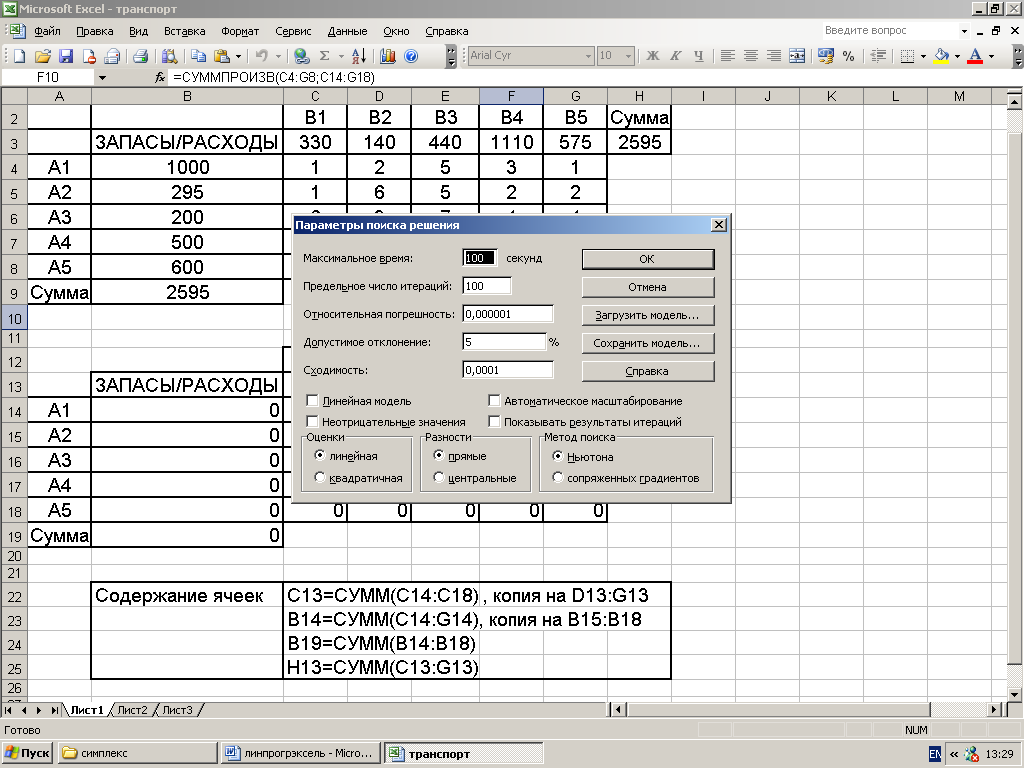
Рис.3.8.
После выполнения команды Выполнить в окне Поиск решения Excel выдает на экран информацию о результатах решения задачи в окне Результаты поиска решения в виде сообщений: Решение найдено. Все ограничения и условия оптимальности выполнены (рис.3.9); Поиск не может найти подходящего решения (если условия задачи несовместны) (рис.3.10); Значения целевой ячейки не сходятся (если целевая функция не ограничена) (рис.3.11).
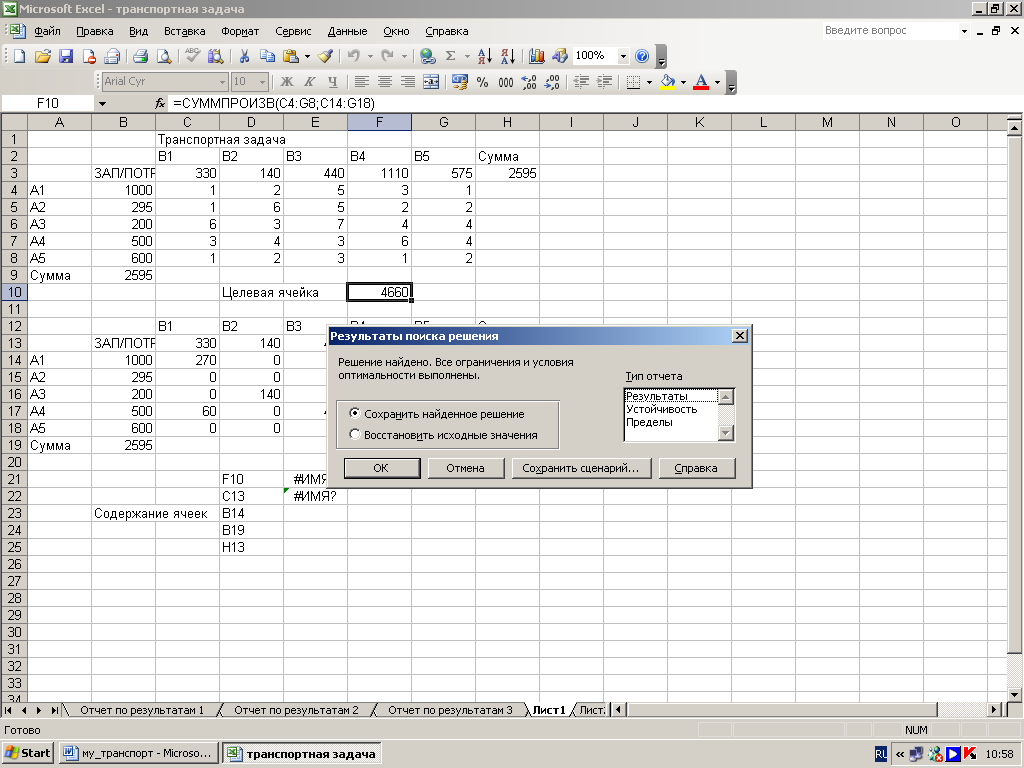
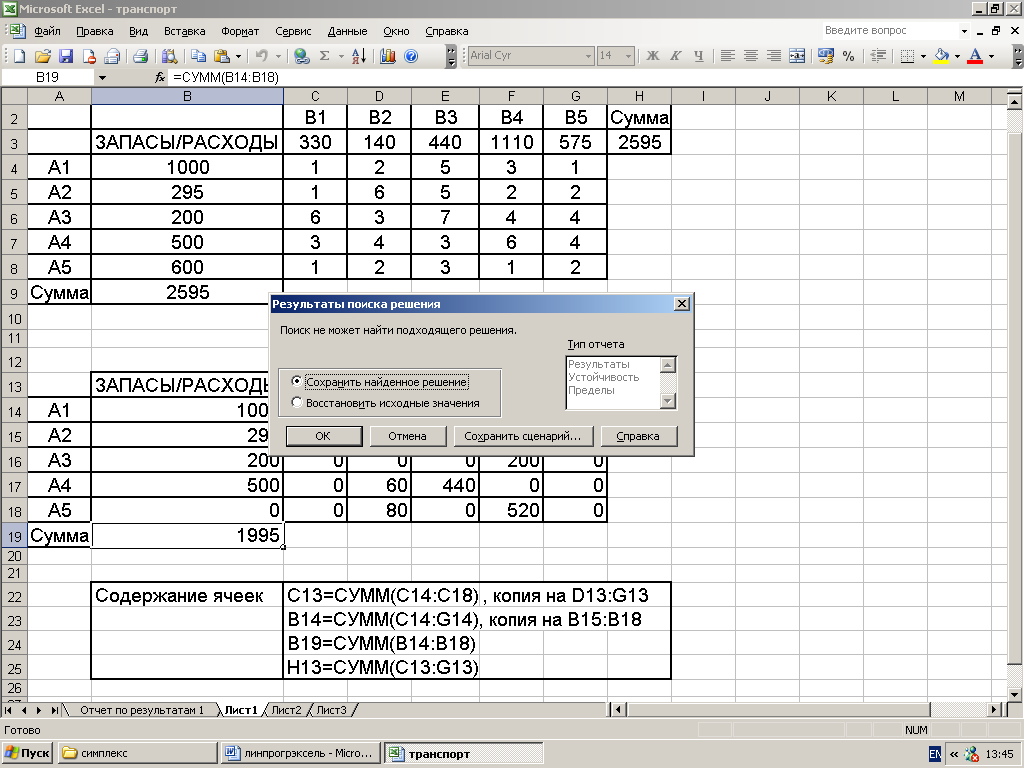
Рис.3.9. Рис.3.10.
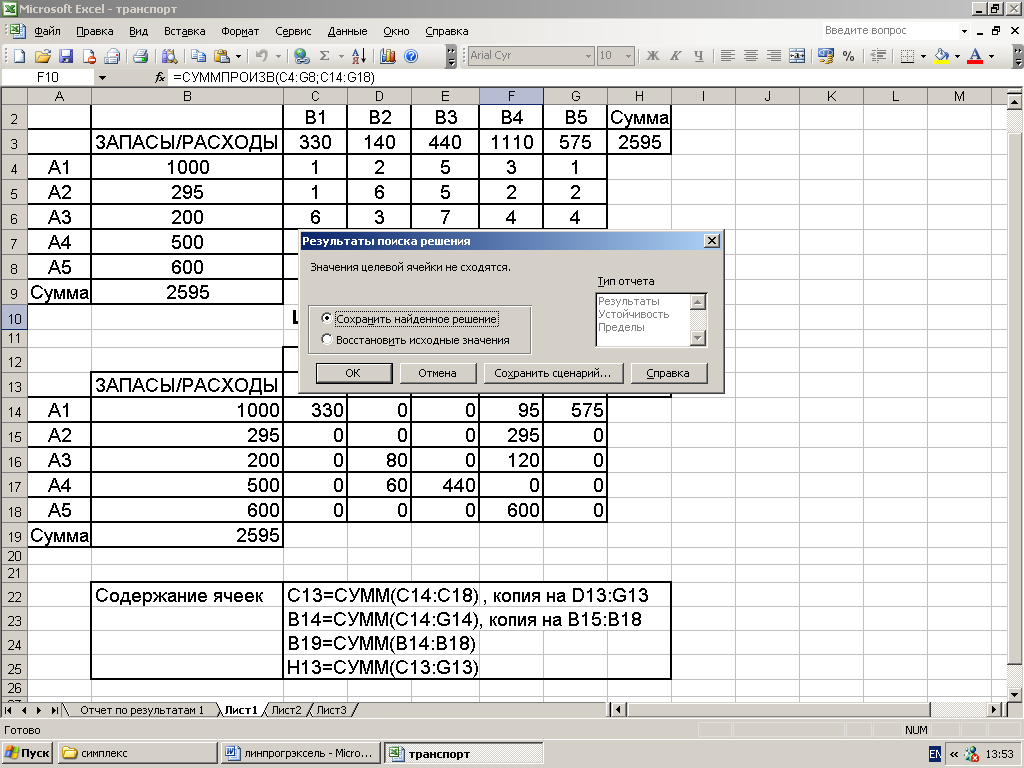
Рис.3.11.
Результаты решения задачи можно сохранить в виде отчетов по результатам, по устойчивости и по пределам. Для этого в поле Тип отчета выделяется курсором необходимый отчет и сохраняется на том же листе Excel.
Для наглядного представления результатов решения используются графики, которые выполняются при помощи Мастера диаграмм.
При построении диаграммы осуществляется следующая последовательность команд:
1) Выделить курсором ячейки, содержащие зависимые и независимые переменные, для которых будет строиться диаграмма.
2) На верхней панели ТП нажать кнопку
![]() (Мастер диаграмм).
(Мастер диаграмм).
3) На экране диалоговое окно Мастер диаграмм (шаг 1 из 4):тип диаграммы. Верхние панели этого окна позволяют выбрать либо стандартные, либо нестандартные диаграммы. В поле «Тип» устанавливается тип диаграммы, а в поле «Вид» – необходимая форма диаграммы (рис.3.12).
Нажать кнопку «Далее».
На экране диалоговое окно Мастер диаграмм (шаг 2 из 4): источник данных диаграммы, которое позволяет выбрать диапазон построения диаграммы (рис.3.13).
Нажать кнопку «Далее».
На экране диалоговое окно Мастер диаграмм (шаг 3 из 4): параметры диаграмм (рис.3.14).
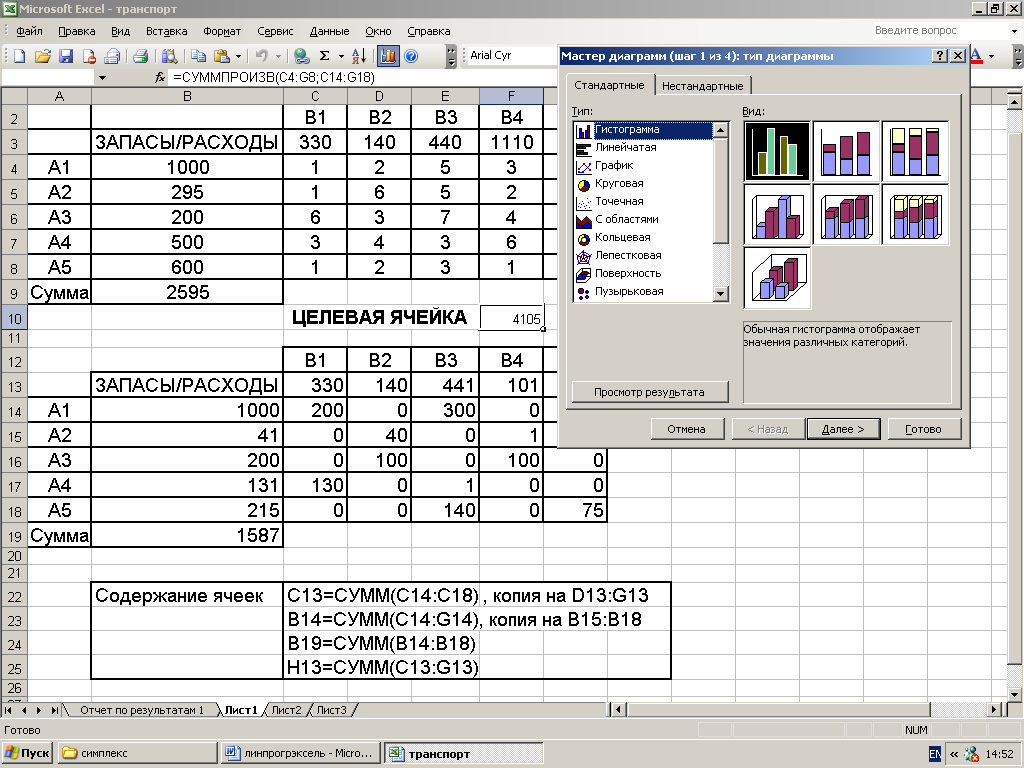
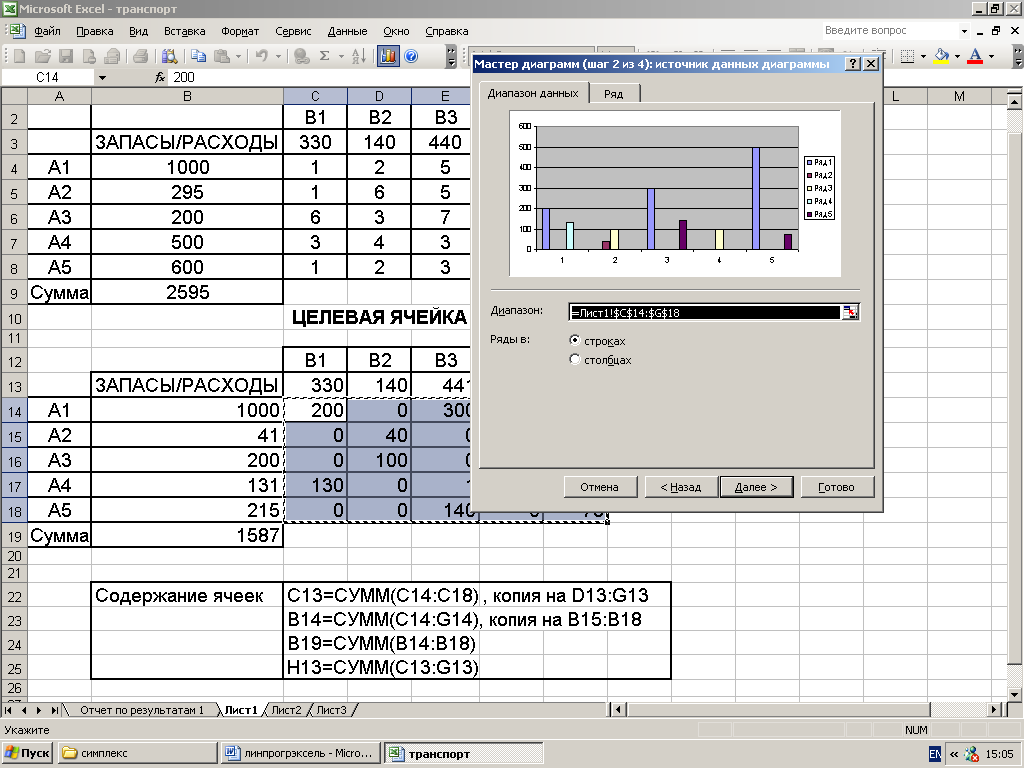
Рис.3.12. Рис.3.13.
Это окно позволяет сделать заголовки осей и самой диаграммы, установить цену делений шкалы осей, нанести линии сетки и т.д., используя верхние панели окна.
Нажать кнопку «Далее».
На экране диалоговое окно Мастер диаграмм (шаг 4 из 4): размещение диаграммы (рис.3.15).
Установить флажок в окно в зависимости от места расположения диаграммы (на отдельном листе или на имеющемся) и нажать кнопку «Готово».
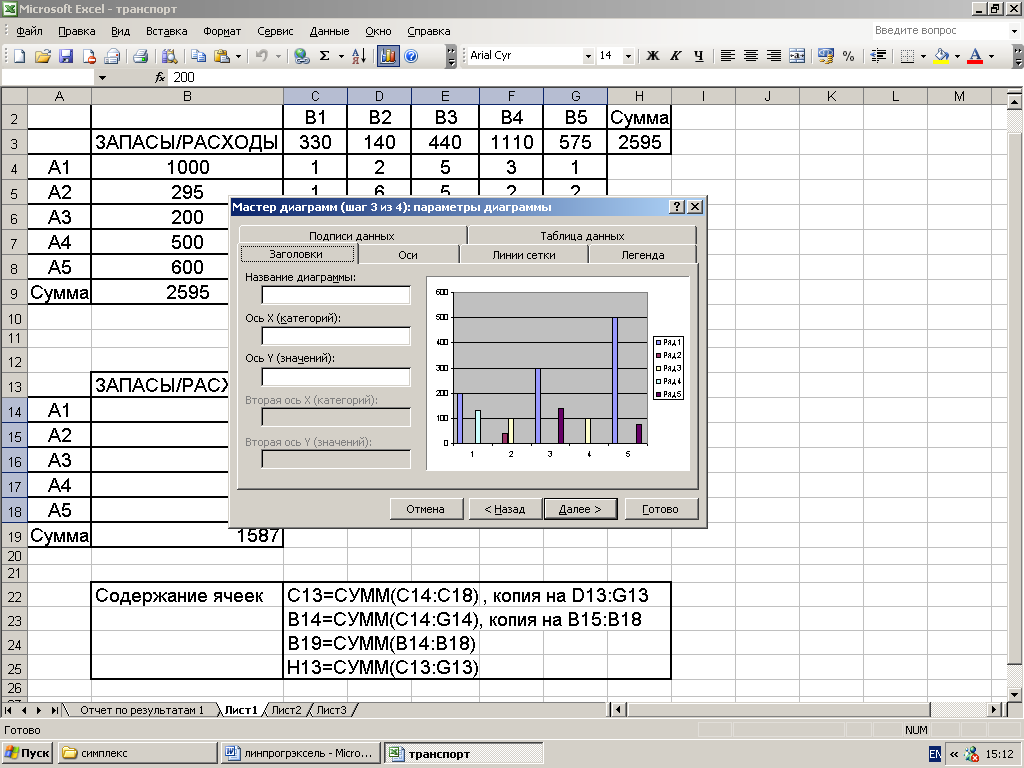
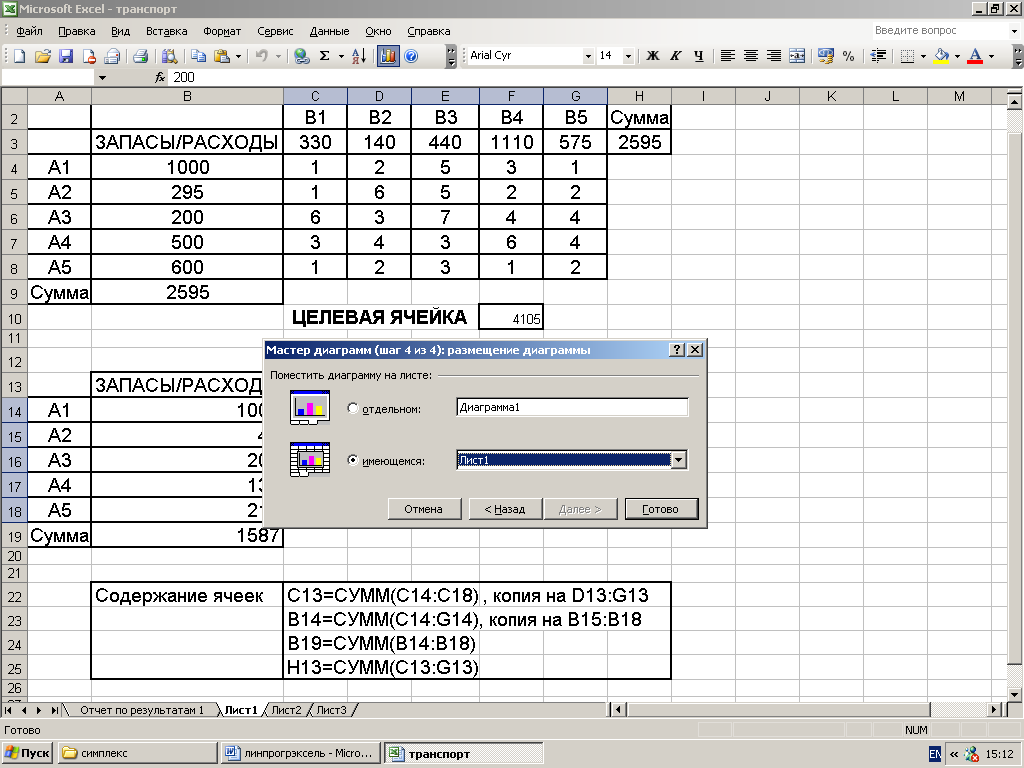
Рис.3.14. Рис.3.15.
